إذا كنت ترغب في الاحتفاظ بنسخة من الصور أو ملفات PDF أو المستندات الأخرى التي تعثر عليها على الويب ، فإن هذه الخدعة تناسبك. بدلاً من جعل هذه الملفات تشوش سطح المكتب أو المجلدات الأخرى ، يمكنك استيرادها مباشرة إلى حساب مستندات Google الخاص بك لعرضها في وقت لاحق. أولاً ، تأكد من أن نوع الملف مدعوم من محرّر مستندات Google. إذا لم تكن متأكدًا من نوع الملف ، فتحقق من هذه القائمة ، ثم اتبع الخطوات التالية:
الخطوة 1: انتقل إلى الصفحة التي تحتوي على رابط للملف الذي تريد حفظه في محرّر مستندات Google. يمكنك الانتقال مباشرةً إلى الرابط ثم نسخه ، أو يمكنك النقر بزر الماوس الأيمن على الرابط واختيار "نسخ عنوان الرابط".
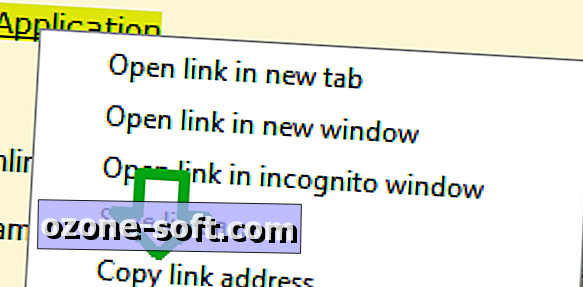
الخطوة 2: افتح محرر مستندات Google (في علامة تبويب جديدة إذا أردت) ، ثم انقر على قائمة التحميل على اليمين.
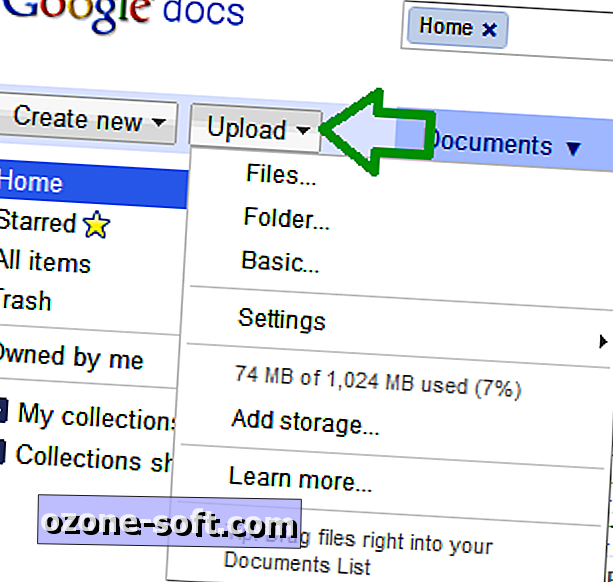
الخطوة 3: حدد "ملفات ..." من القائمة ثم قم بلصق رابط الملف الذي تريد تحميله في المربع "اسم الملف". بعد ذلك ، اضغط على "فتح".
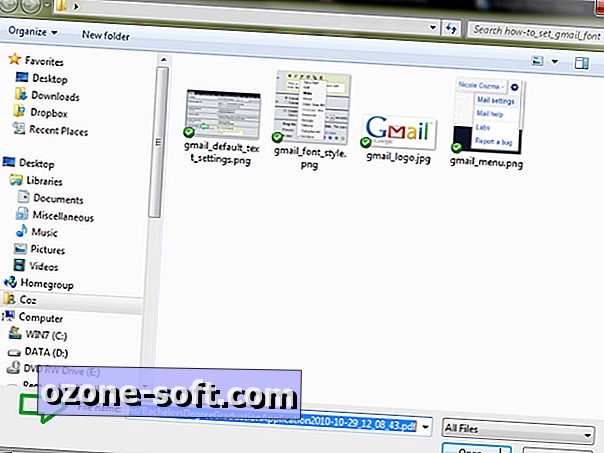
الخطوة 4: تحديد نوع تحويلات التنسيق اللازمة لنوع الملف الذي تقوم بتحميله.
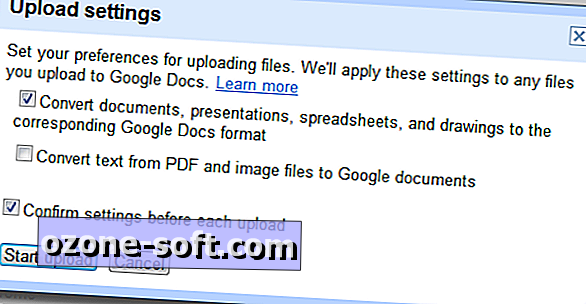
الخطوة 5: سيظهر الملف الجديد في قائمة مستندات Google ؛ انقر لفتحه.
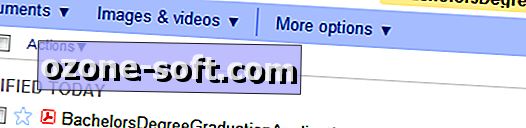
هل تعرف أي حيل أنيق لمحرر مستندات Google؟ مشاركتها في التعليقات!












ترك تعليقك